
Speelmarkt is een enorme toepassingswinkel die dagelijks miljoenen mensen maakt. Daarom kunnen zijn werk niet altijd stabiel zijn, kunnen verschillende fouten met bepaalde nummers periodiek optreden, waarmee u een oplossing voor het probleem kunt vinden.
Corrigeer de "Foutcode 905" in de Play Markete
Er zijn verschillende opties die helpen de fout 905 af te komen. Vervolgens zullen we ze meer beschrijven.Methode 1: De slaapmodus wijzigen
De eerste oorzaak van de "FOUT 905" kan te weinig schermvergrendelingstijd dienen. Om het te vergroten, is het genoeg om verschillende stappen te maken.
- Ga in de "Instellingen" van uw apparaat naar het tabblad "Scherm" of "Display".
- Nu om de blokkeertijd te configureren, klikt u op de "SLEEP MODE" -tekenreeks.
- Selecteer in het volgende venster de meest beschikbare modus.

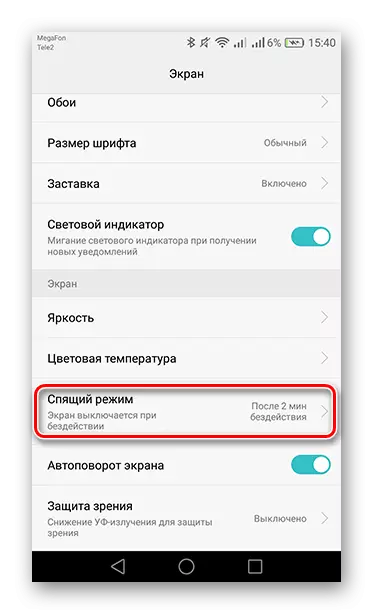
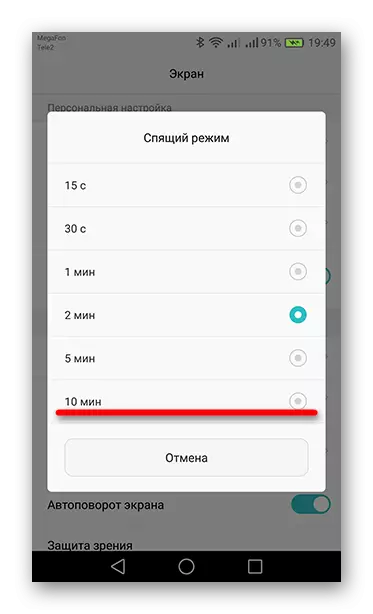
Deze acties moeten helpen bij het kwijtraken van een fout. Nadat u de toepassing hebt gedownload, retourneert u de tijdstip in een acceptabele positie.
Methode 2: Actieve achtergrond Toepassingen schoonmaken
Een andere foutfactor kan de ram van het apparaat zijn, gescoord door verschillende bedieningstoepassingen.
- Ga op dit moment om het werk van onnodige applicaties te stoppen, ga naar "Instellingen" naar het tabblad "Toepassingen".
- Op verschillende shells kan Android-selectie van hun display op verschillende plaatsen zijn. Klik in dit geval bovenop het scherm op de "Alle TOEPASSINGEN" -tekenaar met het arrogant naar beneden.
- Hierna selecteert u de toepassingen die u nu niet nodig hebt, ga naar de informatie over hen en stop hun werk door op de overeenkomstige knop te drukken.
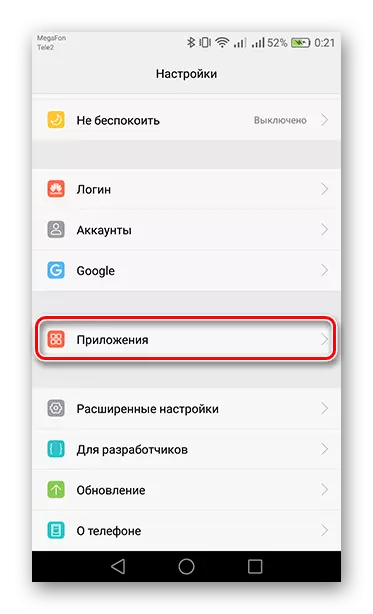
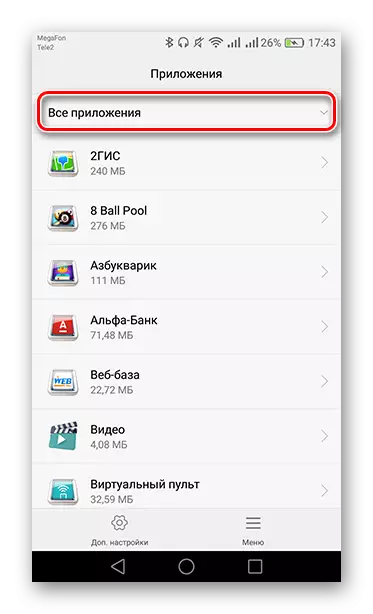
Selecteer "Active" in het sorteervenster Toepassingssorteervenster.
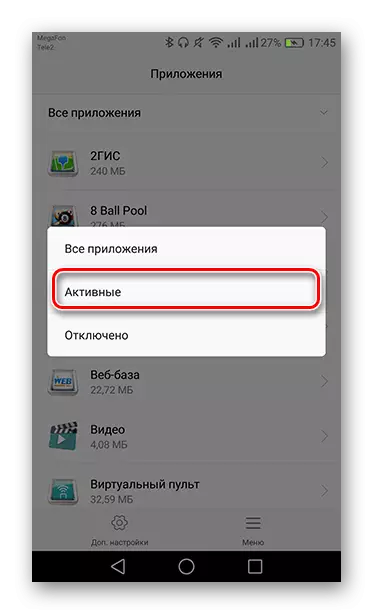
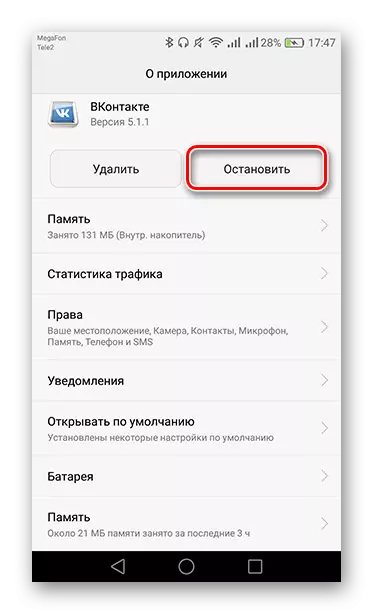
Ook in het snelle reinigen helpt de master schoon te maken. Ga vervolgens terug naar Play Market en probeer het downloaden of bijwerken van de software.
Methode 3: Speelmarktgegevens schoonmaken
Na verloop van tijd verzamelen de afspeellijnen gegevens van eerdere winkels, die van invloed zijn op de juiste werking. Periodiek moeten ze worden verwijderd, zodat dergelijke fouten niet gebeuren.
Ga hiervoor naar "Instellingen" op uw gadget en open het item "Toepassingen".
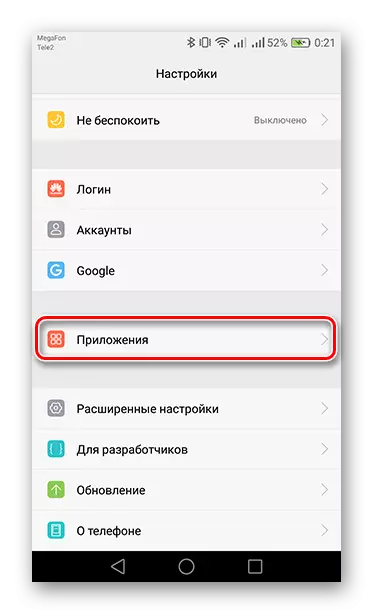
- Onder de geïnstalleerde applicaties vindt u Play Market en klik op de titel, selecteer deze.
- Volg het geheugen naar "geheugen" en tik vervolgens op de knoppen "Cache wissen" en "Reset". Druk in pop-upvensters op "OK" om te bevestigen. In de Android-versies onder 6.0 cache en reset staan onmiddellijk bij het invoeren van de applicatie-instellingen.
- Nu blijft het om de speelmarkt terug te sturen naar de originele versie. Aan de onderkant van het scherm of in de rechterbovenhoek (de locatie van deze knop is afhankelijk van uw apparaat), klikt u op het "MENU" en tik op "Updates verwijderen".
- Vervolgens wordt een venster weergegeven met de verfijning van uw acties - Bevestig door de juiste optie te selecteren.
- Ten slotte verschijnt de kwestie van het installeren van de bronversie. Klik op de knop "OK", waarna updates worden verwijderd.

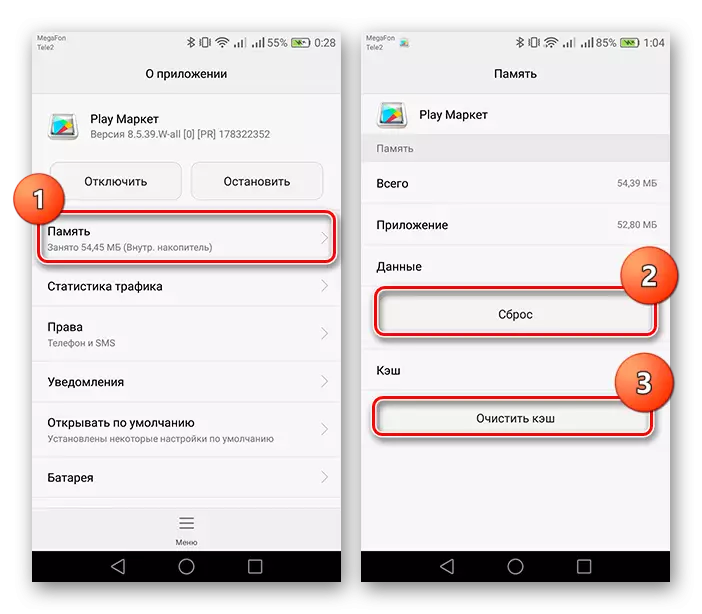
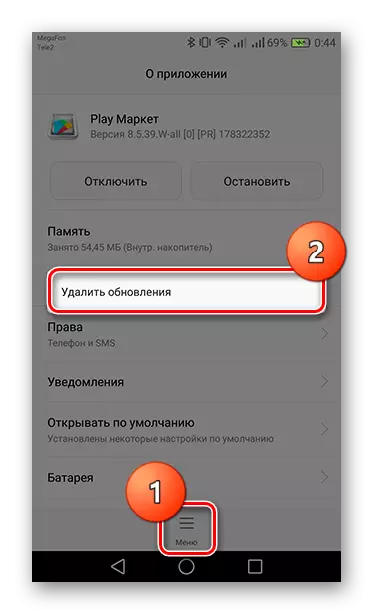
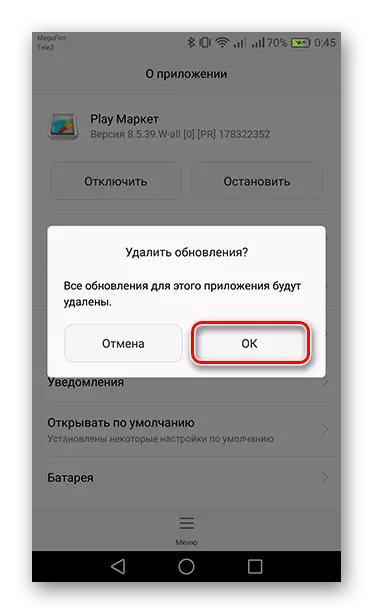

Start het apparaat opnieuw en ga naar de speelmarkt. Het is mogelijk dat u niet wordt toegestaan of uit de toepassing gooit. Dit gebeurt omdat de update erin automatisch gebeurt en op het moment dat het is ingesteld, dat niet meer dan een minuut met een stabiel internet in beslag neemt. Daarna zou de fout verdwijnen.
Het is dus niet zo moeilijk om de "Fout 905" aan te kunnen. Om dit verder te vermijden, reinigt u de cache-toepassingen periodiek. Daardoor zullen er minder fouten en meer gratis geheugen op het apparaat zijn.
